Estou saindo do Google Chrome: como consertar isso.?
Guia De Solução De Problemas / / August 05, 2021
O navegador Google Chrome usa sua conta de e-mail do Google para ativar o login. Isso permite que você salve as senhas de vários sites. Por meio do uso de cookies, o navegador lembra as senhas que você usa para esses sites. Assim, você não precisa fazer login repetidamente toda vez que acessar os sites. Mesmo se você sair do Chrome, ainda permanecerá conectado a eles. Às vezes, os usuários reclamam que são ser desconectado do Google Chrome quando fecham o navegador. Isso pode ser irritante, pois você precisa procurar senhas para vários sites que usa e fazer login sempre que acessá-los.
Neste guia, eu coloquei alguns métodos de solução de problemas que o ajudarão a resolver esse problema. Normalmente, esse problema pode surgir devido a um bug no software do navegador Chrome. Pode haver alguns problemas devido a muitos arquivos inúteis presentes no cache do navegador que precisam ser atualizados. Além disso, se você não habilitou os cookies, o navegador pode desconectá-lo dos sites. Além disso, você deve se certificar de que os cookies não estão configurados para serem apagados quando você sair do Chrome. Em seguida, você será desconectado dos sites. Este guia cobrirá todos esses aspectos e você pode ajustar as configurações diretamente no seu navegador. Então, vamos mergulhar no guia.

Relacionados | Como ver as senhas salvas no navegador Chrome no macOS
Índice
-
1 Como fazer logoff do Google Chrome: solucionar problemas
- 1.1 Verifique as configurações de cookies no Chrome
- 1.2 O login do Chrome deve ser ativado
- 1.3 Limpar Cache do Chrome
- 1.4 Desconectar e reconectar conta do Google
- 1.5 Redefina as configurações do navegador Chrome se estiver sendo desconectado do Google Chrome
Como fazer logoff do Google Chrome: solucionar problemas
Primeiro, tente reiniciar o sistema. Talvez você acabou de instalar algumas atualizações e não reiniciou o PC. Isso pode ter algum efeito nos aplicativos. Portanto, o Chrome pode desconectá-lo devido a isso. Feche ou salve o trabalho ativo que você está fazendo e simplesmente reinicie o PC. Agora, verifique se o problema foi corrigido ou não.
Verifique as configurações de cookies no Chrome
Primeiro, você precisa verificar se os cookies estão habilitados para todos os sites que você acessa e faz login. Além disso, você deve garantir que os cookies não estejam configurados para limpar quando você sai de um site ou navegador Chrome.
- Abra o navegador Chrome
- Vamos para Configurações > No Configurações de pesquisa tipo cookies e outros dados do site.
- Conforme a opção aparece no resultado, toque nela para expandi-la
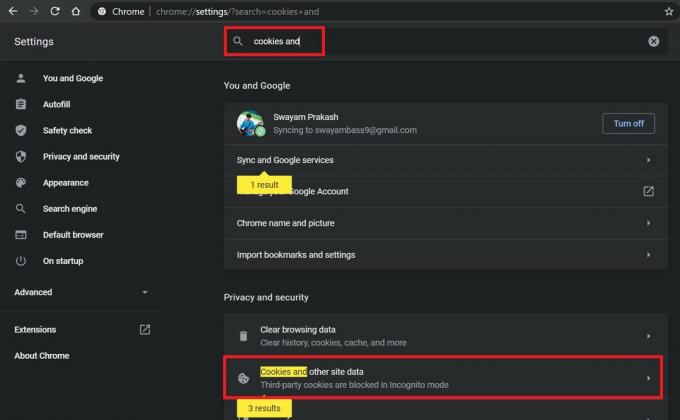
- Na próxima tela, há uma opção Permitir todos os cookies. Toque nele.
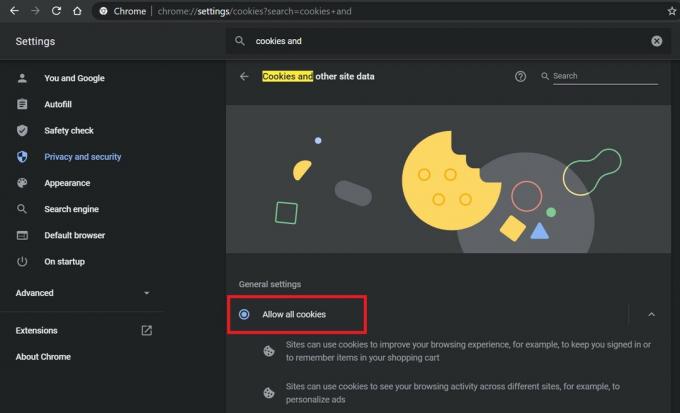
Agora, não saia da página ainda. Em seguida, você deve se certificar de que, para qualquer site que visitar, os cookies não sejam removidos ao sair do site.
Na mesma guia Cookies e dados de outros sites, role para baixo até uma opção Limpar cookies e dados do site ao sair do Chrome. Normalmente, está desabilitado por padrão. Certifique-se de que permanece desativado para manter os cookies nos sites que você visita ou faz login.
Além disso, role um pouco para baixo e deve haver mais duas opções na mesma página.
- Sempre limpar os cookies quando as janelas estiverem fechadas
- Sites que nunca podem usar cookies
Certifique-se de que ambas as opções estejam definidas como Nenhum site adicionado. Isso significa que a lista não consiste em nenhum desses sites cujos cookies serão apagados ao sair desse site ou fechar o Chrome. Para a segunda opção, uma vez que queremos que os sites salvem os cookies, não adicionaremos nenhum site com essa opção.
O login do Chrome deve ser ativado
Se suas contas em vários sites não estão sincronizando e você está sendo desconectado do Chrome ou de outros sites, certifique-se de que o login do Chrome deve estar ativado.
- Vamos para Configurações no Chrome
- No painel esquerdo, toque em Você e o Google
- Toque em Sync e Google Services para expandi-lo
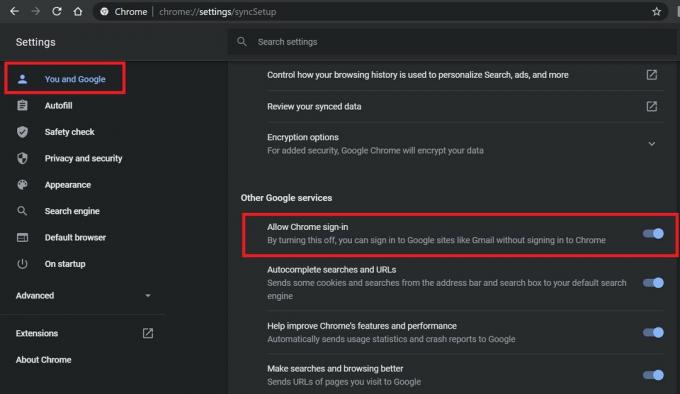
- Role para baixo até a opção Permitir login do Chrome. Certifique-se de que a alternância está habilitada (definida para azul)
Limpar Cache do Chrome
A limpeza do cache é necessária quando o aplicativo está armazenando muitos arquivos inúteis e temporários na memória. Toda essa desordem levará a bugs e falhas. Portanto, é aconselhável limpar o cache de vez em quando.
- Abra as configurações do Chrome clicando no Botão vertical de 3 pontos na extremidade direita da página do navegador
- Depois, na caixa de pesquisa comece a digitar Limpar ...

- Você verá que o resultado será exibido com uma opção sendo Limpar dados de navegação. Clique nele para abrir / expandir.
- Quando ele abre, mude para o Avançado aba
- Colocou o Intervalo de tempo para todo o tempo

- Certifique-se de desmarcar todas as caixas de seleção, exceto aquela que diz Imagens e arquivos armazenados em cache
- Em seguida, toque em Apagar os dados
Desconectar e reconectar conta do Google
Ao fazer login no navegador Chrome, você usa uma conta do Google. Caso você esteja sendo desconectado do Google Chrome o tempo todo, siga este método de solução de problemas. Voce tem que desconecte a conta do Google mencionada no navegador Chrome. Depois disso, quando você começar a usar o Chrome novamente, terá que fazer login usando essa conta.
- Abrir Configurações do Chrome > toque em Você e o Google
- Ao lado do seu nome, existe uma opção Desligar que desligará a sincronização do seu e-mail do Google com o do navegador Chrome.
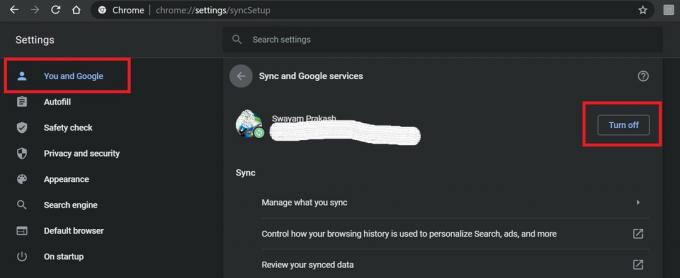
- Feche o navegador Chrome e, após alguns segundos, inicie-o novamente.
- Adicione sua conta de e-mail do Google sempre que solicitado, ao começar a usar o Chrome.
Tenho certeza de que você não será mais desconectado do navegador Google Chrome enquanto o usar.
Nota
Todas as suas senhas, detalhes de navegação e favoritos do site não serão afetados por esta ação. Portanto, fique tranquilo e execute este método de solução de problemas.
Redefina as configurações do navegador Chrome se estiver sendo desconectado do Google Chrome
Uma das últimas soluções de problemas é redefinir as configurações do Chrome se todos os outros métodos que expliquei acima não funcionarem corretamente.
- Abrir cromada > toque no Botão de 3 pontos à direita lado para expandir um menu
- Clique em Configurações
- Em seguida, no painel esquerdo, clique em Avançado
- Role para baixo até Reinicializar e limpar. Toque nele
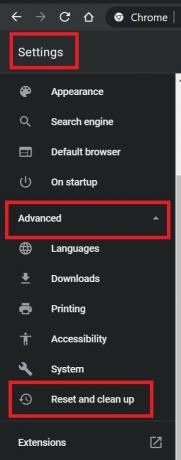
- Toque em Restaurar configurações para seus padrões originais
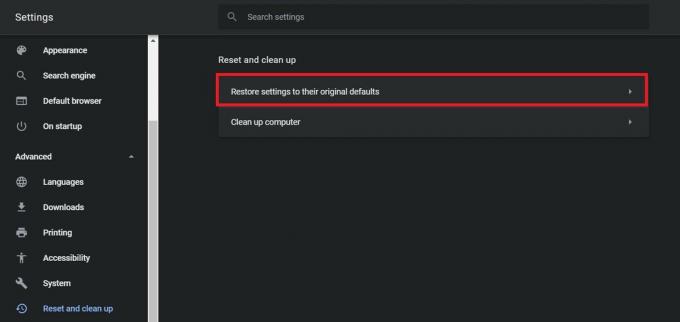
Lembre-se de que essa mudança redefinirá tudo e removerá todos os favoritos, senhas e todas as outras configurações que você ajustou. Para as senhas, sugiro que você as anote antes de redefinir o navegador.
Então, isso é tudo sobre os métodos de solução de problemas que você precisa saber para corrigir se estiver sendo desconectado do Google Chrome. Espero que você tenha achado o guia útil.
Leia a seguir,
- Como jogar jogos Steam no Chrome OS com suporte para Linux
- Como desativar notificações push constantes do navegador Chrome
Swayam é um blogueiro profissional de tecnologia com mestrado em aplicativos de computador e também tem experiência com desenvolvimento Android. Ele é um grande admirador do Stock Android OS. Além dos blogs de tecnologia, ele adora jogar, viajar e tocar / ensinar guitarra.

![Como instalar o Stock ROM em Caszh R7 [Firmware Flash File / Unbrick]](/f/dbd1e96d442a8a8c00535f9d72ffc632.jpg?width=288&height=384)

